- Почему не работает крипто про эцп браузер плагин
- Cryptopro эцп browser plug-in для mozilla firefox
- Internet explorer
- Mozilla firefox
- Mozilla firefox версии 52 и выше
- Mozilla firefox версии ниже 52
- Opera
- Версии плагина криптопро эцп для браузера
- Дополнительные настройки для firefox версии до 52.0, firefox esr (ошибка: плагин загружен, но не создаются объекты)
- Дополнительные настройки для google chrome: разрешение установленного дополнения
- Дополнительные настройки для opera
- Дополнительные настройки для yandex браузер
- Задачи дополнения крипто про
- Как настроить браузер internet explorer для работы с эцп
- Как установить плагин сrypto про эцп в браузере chrome
- Настройка браузера mozilla firefox для эцп
- Настройка яндекс браузера для работы с криптопро эцп
- Плагин cryptopro эцп для mozilla firefox
- Проверка настроек
- Распространение и установка файлов криптопро эцп browser plug-in
- Решение проблем
- Руководство по использованию
- Установка и настройка крипто про эцп браузер плагин
- Установка плагина криптопро csp в браузере mozilla firefox
- Функции плагина
- Яндекс.браузер
Почему не работает крипто про эцп браузер плагин
Если после перехода на портал разработчика при проверке расширения появляется статус «Недоступен», значит настройки в веб-обозревателе сделаны неправильно. Установите их вновь. Если опять отобразится аналогичное уведомление, то почистите кэш обозревателя и переустановите приложение.
Если при проверке расширения отображается статус «Плагин загружен», но информации о криптопровайдере нет, то не установлен КриптоПро CSP. Загрузите ПО с ресурса разработчика и установите его на ПК. Если после этого не удастся начать работу с плагином, значит, адрес портала не включен в число разрешенных. Перейдите в настройки ПО и в графе «Список доверенных узлов» укажите адреса веб-сайта.
Если при подписании документа появляется ошибка с выводом уведомления «Цепочка сертификатов не создана», воспользуйтесь следующей инструкцией:
- Откройте «Пуск», выберите сначала «Все программы», далее «КриптоПро» и «Сертификаты».
- В открывшемся списке сначала выберите «Текущий Пользователь», «Личное» и затем «Сертификаты».
- В появившемся окне зайдите во вкладку «Путь сертификации». Если отображаются красные метки, то нужно загрузить и инсталлировать промежуточные и корневые сертификаты. Их скачивание происходит с ресурса удостоверяющего центра, где ранее получили документы. После установки перечисленных сертификатов будет создана цепочка доверия, и удастся завершить операцию.
Если при заверке документа система выдает ошибку x8007064A, значит, просрочен ключ у одного из продуктов КриптоПро — CSP, TSP Client 2.0 или OCSP Client 2.0. Для просмотра статуса лицензии перейдите в «Пуск», выберите «КриптоПро» и далее «Управление лицензиями». Найдите ПО с истекшим ключом. Приобретите лицензию повторно.
Cryptopro эцп browser plug-in для mozilla firefox
Плагин для браузера Firefox КриптоПро ЭЦП предназначается для создания и сверки цифровой подписи с использованием ресурса КриптоПро CSP
Internet explorer
При работе с IE на Windows не выше 8.1, воспользуйтесь следующей инструкцией:
Mozilla firefox
Работа программного модуля в Mozilla Firefox поддерживается в версии обозревателя ниже 52. В более свежих версиях браузера использовать ЭЦП не получится. Для проведения настроек в Mozilla Firefox выполните следующие шаги:
- Запустите обозреватель. В открывшемся окне вверху справа кликните на иконку с тремя черточками для вызова главного меню. В списке выберите «Дополнения».
- Если в открывшемся перечне присутствует установленное ПО, то поставьте галочку напротив пункта «Всегда включать».
- Если в перечне отсутствует ранее установленное приложение, откройте в веб-обозревателе новую вкладку и укажите в поисковой строке запрос «config».
- На открывшейся странице выберите любой элемент и кликните правой кнопкой мыши. Откроется меню, где активируйте сначала «Создать», затем «Логическое».
- Откроется форма, где укажите следующий запрос: «plugin.load_flash_only».
- В списке «Значение» активируйте пункт «false».
Перезапустите интернет-обозреватель. Вновь перейдите в «Дополнения» и отметьте «Всегда включать» напротив названия программного модуля.
Mozilla firefox версии 52 и выше
Для установки КриптоПро Browser plug-in выполните действия:
Mozilla firefox версии ниже 52
Чтобы подписывать документы в Mozilla Firefox:
- Отключите автоматическое обновление. Для этого перейдите в «Меню» ⇒ «Настройки» ⇒ «Дополнительные» ⇒ «Обновления» (Рис. 1).
Рис. 1. Расположение настройки обновлений в Mozilla Firefox
- Установите версию 51.0.1 с официального сайта Mozilla Firefox.
Для установки КриптоПро Browser plug-in необходимо выполнить действия:
Opera
Для Opera алгоритм действий выглядит следующим образом:
- Откройте интернет-обозреватель.
- Выберите «Меню», где в выпадающем списке найдите «Расширения» и кликните двойным щелчком мыши.
- На открывшейся странице отобразятся все установленные плагины. Найдите в перечне нужное ПО и щелкните «Включить».
- Если в списке не окажется требуемого плагина, в разделе слева активируйте пункт «Добавить расширение». В поисковую строку введите название ПО и щелкните по найденному ярлыку.
На открывшейся странице активируйте опцию «Добавить в Опера».
Версии плагина криптопро эцп для браузера
На официальном сайте продукта доступно две версии для браузера — 1.5 и 2.0. Для квалифицированной подписи подходит одна — КриптоПро ЭЦП browser plug-in 2.0. Только она совместима с криптопровайдером СryptoPro CSP 4.0, который отвечает требованиям нового стандарта формирования цифровой подписи — ГОСТ Р 34.10-2022.
Если на вашем компьютере установлена более ранняя версия СКЗИ (3.6 и выше) и вы не хотите производить ее платный «апгрейд» до 4.0 — используйте любой вариант совместимого с ОС плагина. Учитывайте, что версия 1.5 позволяет использовать только неквалифицированную ЭЦП, которая защищает документ от изменений, но не заменяет живую подпись с печатью организации. Основные отличия между версиями плагина представлены в таблице ниже.
| 1.5 | 2.0 | |
| Поддержка алгоритма ГОСТ Р 34.10-2022 | не поддерживает | поддерживает |
| Совместимые версии СКЗИ КриптоПро | CSP 3.6 R2 и старше (для Windows) CSP 3.9и старше (для других ОС) | 3.6 R4 и старше (для Windows) CSP 4.0 и старше (для других ОС) |
| Минимальная версия Windows | Windows 2000 | Windows XP |
| Обновления, исправления ошибок | только исправление ошибок | регулярно обновляется |
Дополнительные настройки для firefox версии до 52.0, firefox esr (ошибка: плагин загружен, но не создаются объекты)
После установки надстройки, её запуск разрешен только после подтверждения пользователем. Разрешить запуск надстройки можно либо только для текущего сайта или навсегда для всех сайтов
Дополнительные настройки для google chrome: разрешение установленного дополнения
В случае успешной установки дополнения, при следующем запуске Chrome будет выдано сообщение с запросом подтверждения запуска надстройки
В данном диалоге необходимо разрешить использование расширения
Дополнительные настройки для opera
Откройте страницу с поиском дополнения для установки:
Введите в строку поиска «CryptoPro» — будет найдено расширение «CryptoPro Extension for CAdES Browser Plug-in». Нажмите «Добавить в Opera» для установки.
Дополнительные настройки для yandex браузер
Для Яндекс браузера нужно проделать процедуру, аналогичную случаю с Opera.
Задачи дополнения крипто про
Плагин CryptoPro выполняет следующие задачи в браузере Мозилла:
- Создание и сверка цифровой подписи пользователя.
- Сверка момента подписи любого документа и срока действия ключа сертификата.
- Хранение подписанных документов в собственном архиве.
- Отсутствие необходимости онлайн запросов.
Стоит обратить внимание, что в Mozilla Firefox версии 29 и выше необходимо включить работу дополнения. Для этого нужно фиксировать включение плагинов, после чего совершается перезапуск
Системные требования:
- Операционные системы — Win XP, Vista, 2003, 2008, 7, 8, 8.1, 10.
- Браузеры – Mozilla, Opera, IE, Google, Yandex (не работает в Edge).
- Предустановленная версия КриптоПро CSP – от 3.6 R2
Преимущества:
- Возможность создания и проверки ЦП пользователя.
- Хранение документов с ЦП.
- Бесплатный доступ к плагину.
Как настроить браузер internet explorer для работы с эцп
В Internet Explorer ручная активация дополнения не требуется — веб-обозреватель устанавливает браузерное расширение автоматически. Все, что нужно, — убедиться, что браузер «считает» веб-ресурс надежным и поддерживает работу с ним.
Как установить плагин сrypto про эцп в браузере chrome
Если вы используете Chrome, алгоритм действий не будет отличаться от настройки интернет-обозревателя Яндекс Браузер для ЭЦП. Первым делом проверьте в «Настройках», появился ли необходимый программный инструмент. Для этого перейдите в раздел «Расширения», нажав «Дополнительные инструменты».

Если в списке расширений нужное отсутствует, зайдите в магазин Chrome, установите дополнение и активируйте его.
Настройка браузера mozilla firefox для эцп
Если у вас установлен Mozilla Firefox ниже 52-й версии, включите расширение вручную в разделе «Дополнения» во вкладке «Плагины». После этого выйдите из веб-обозревателя и запустите его заново.

Если стоит браузер версии 52 и выше, понадобится дополнительное расширение. Его можно установить с официального сайта разработчика, с которого скачивался плагин.

Для установки кликните «Разрешить», «Добавить» и «ОК». В «Настройках» проверьте, появился ли модуль в списке расширений.

Настройка яндекс браузера для работы с криптопро эцп
После инсталляции плагина КриптоПро для Яндекс браузера в настройках веб-обозревателя должно появиться соответствующее дополнение для работы с ЭЦП («Настройки» — «Дополнение»). Его необходимо включить, нажав на кнопку «Вкл.».

Если в настройках ничего не появилось, расширение можно установить вручную из интернет-магазина Chrome. Для активации следует кликнуть на иконку в правом верхнем углу и также нажать «Вкл.» напротив названия модуля.
Важно: перед установкой расширения зайдите в настройки и очистите кеш в разделе «Очистка истории» и внесите адрес веб-площадки в список доверенных узлов (через настройки плагина в криптопровайдере).
Плагин cryptopro эцп для mozilla firefox
КриптоПро ЭЦПBrowserplug-in дляMozillaFirefox – это специальный плагин, используемый при добавлении новых подписей, а также при их проверке на поддерживающихся интернет-ресурсах.
Проверка настроек
Для проверки результатов установки Крипто-Про ЭЦП Browser plugin посетите страницу проверки подписи
Распространение и установка файлов криптопро эцп browser plug-in
Для функционирования веб-страниц, использующих КриптоПро ЭЦП Browser plug-in, он должен быть установлен на стороне клиента.
1. Скачайте программу установки и запустите исполняемый файл CadesPlugIn.exe.
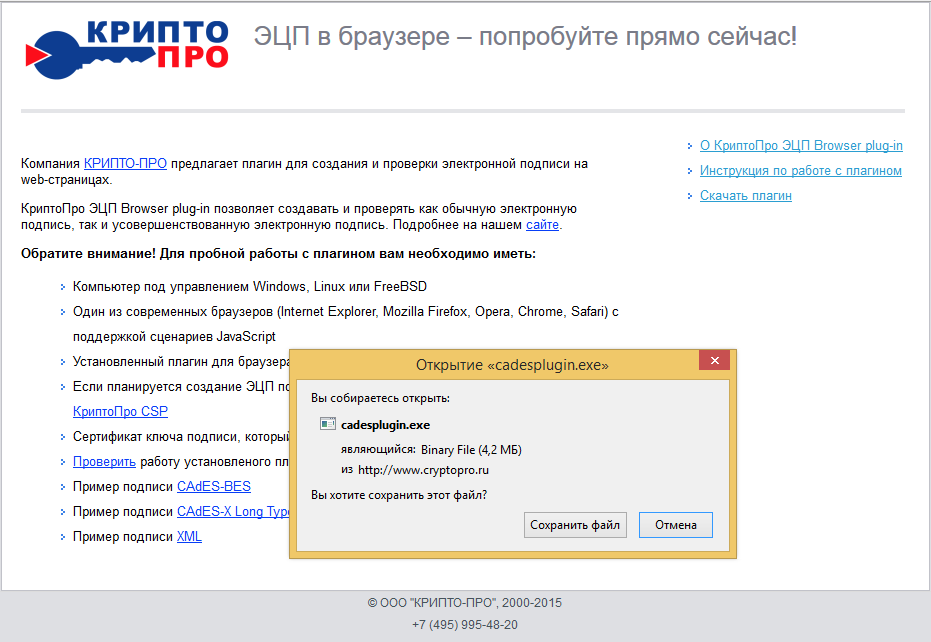
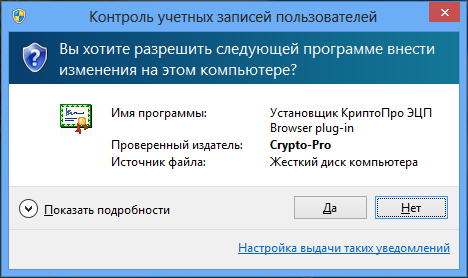
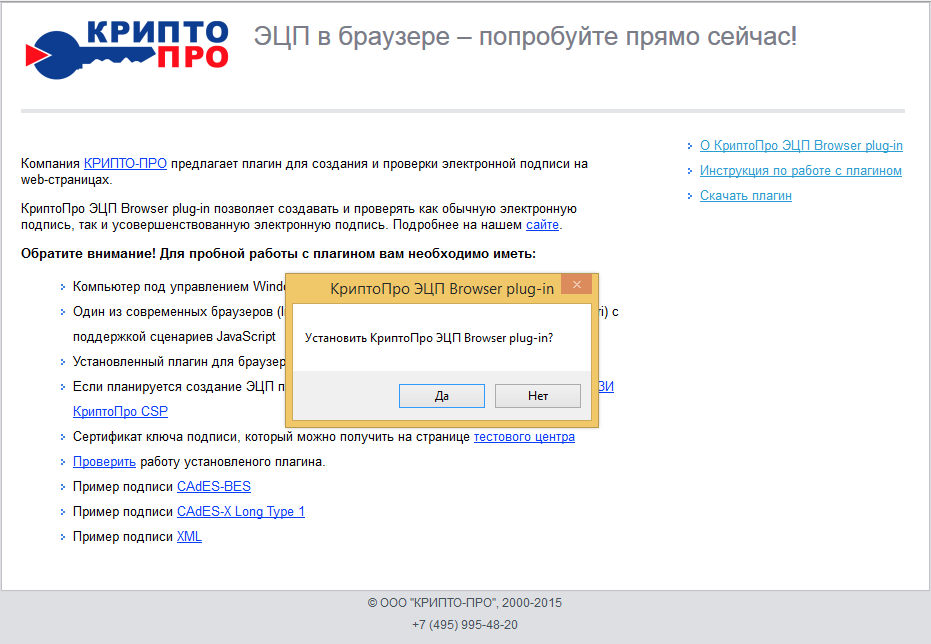
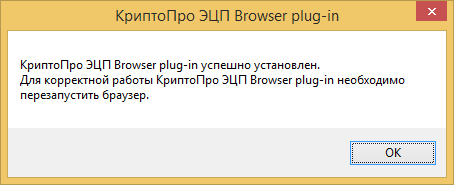
2. Для браузера Chrome, запустите Chrome (Chromium) и дождитесь оповещения об установленном расширении «CryptoPro Extension for CAdES Browser Plug-in». Включите это расширение. Или зайдите по ссылке и установите расширение. Для браузеров Opera и Яндекс.Браузер расширение также доступно по ссылке. Для браузера Firefox версии 52 и выше требуется скачать расширение с сайта и установить в браузер самостоятельно.
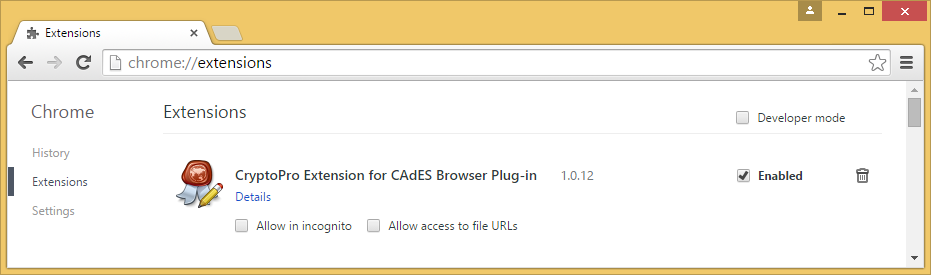
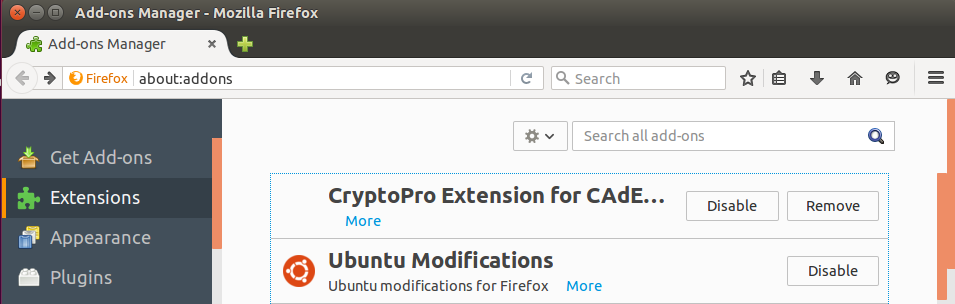
3. Перезапустите браузер. Если установка прошла корректно, на странице появится информация о том, что плагин загружен.
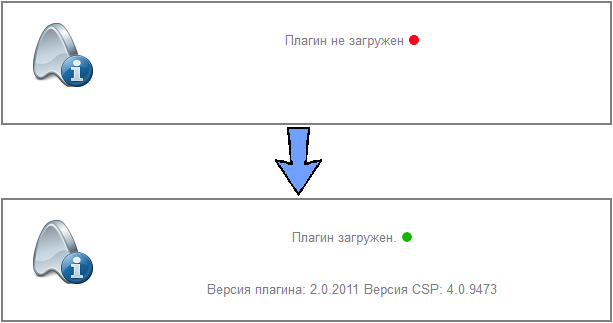
1. Для работы плагина требуется установленный КриптоПро CSP версии 4.0 и выше. Дистрибутив и инструкцию по установке можно получить по
ссылке
. Для работы плагина обязательна установка пакетa cprocsp-rdr-gui-gtk и отсутствие установленного пакета cprocsp-rdr-gui.
2. Скачайте и распакуйте архив cades_linux_ia32.zip или cades_linux_amd64.zip
3. Установите пакеты cprocsp-pki-2.0.0-cades.rpm cprocsp-pki-2.0.0-plugin из архива. В дистрибутивах семейства Debian необходимо конвертировать пакеты из формата rpm в deb. Для этого можно использовать утилиту alien. При использовании некоторых 64 битных версий КриптоПро CSP 4.0 для rpm дистрибутивов потребуется указать флаг —nodeps.
4. Для браузера Chrome(Chromium) расширение для работы плагина устанавливается автоматически при перезапуске браузера. Ручная установка возможна если перейти по ссылке. Для браузеров Opera и Яндекс.Браузер расширение доступно по ссылке
5. Перезапустите браузер.
Поддерживаемые браузеры: FireFox, Opera версии 35 и выше, Google Chrome, Chromium и Яндекс.Браузер.
1. Перейдите на
демо-страницу
с примером подписи CAdES BES, CAdES X LONG или примером подписи XML.
2. Следуя указаниям демо-страницы, выберите сертификат подписи, введите данные для проверки работы плагина и нажмите «Подписать».
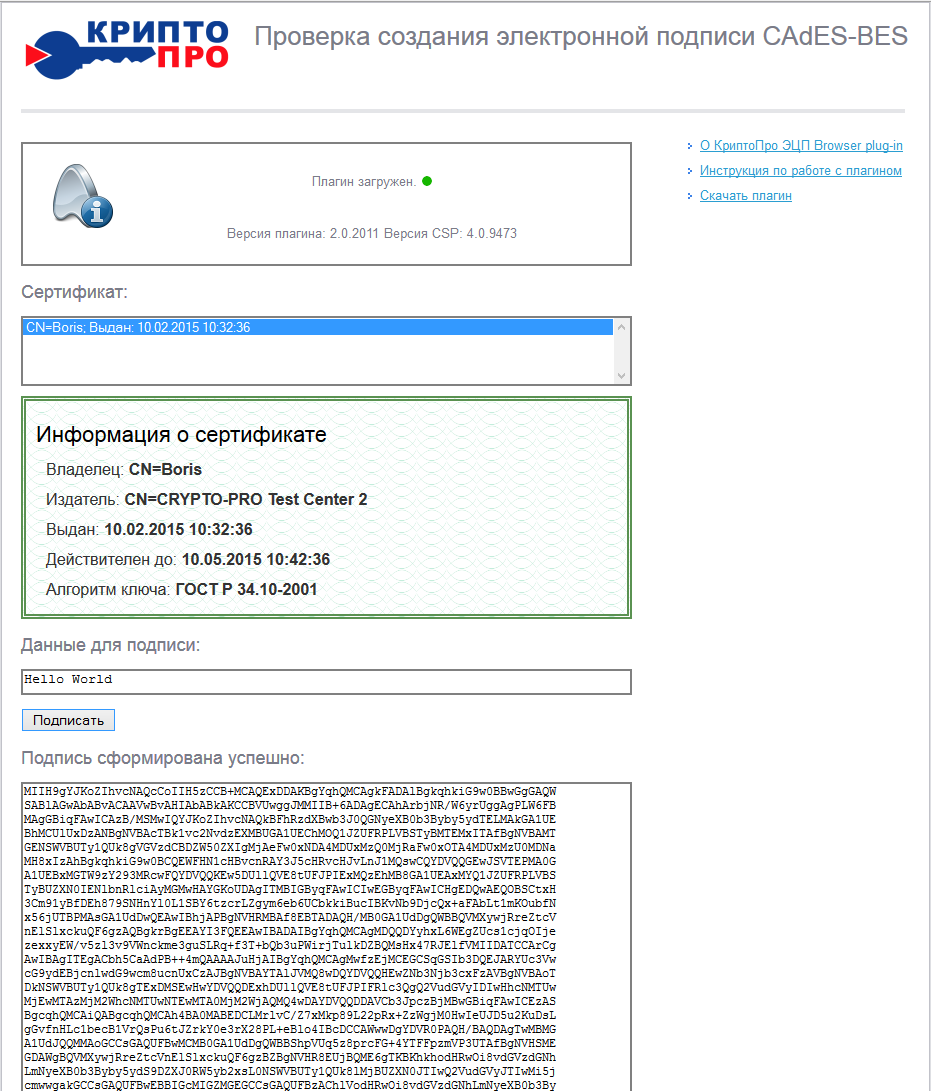
Дополнительную информацию можно получить на сайте производителя.
Для активации объектов КриптоПро ЭЦП Browser plug-in следует подключить к странице файл cadesplugin_api.js:
Пример создания объектов КриптоПро ЭЦП Browser plug-in
Решение проблем
Если по каким-то причинам дополнение не функционирует, стоит отключить и заново включить его. Для этого:
- Перейдите на страничку управления, нажав Ctrl Shift A .
- Перейдите ко вкладке «Расширения».
- Кликните по активному ползунку у CryptoPro.

- Дождитесь его деактивации.
- Вновь нажмите на ползунок, чтобы он опять вернулся в правое положение и загорелся синим.
Теперь вы будете знать, что делать, если плагин КриптоПро не работает в Firefox.
Руководство по использованию
Первый шаг – именно инсталляция расширения. Делается это в ходе загрузки на компьютер специального модуля по работе с электронными подписями в браузере. Инструкция здесь следующая:
Установка и настройка крипто про эцп браузер плагин
ПО CryptoPro корректно работает с большинством интернет-обозревателей, поддерживающих выполнение сценариев на языке JavaScript. В их числе:
- Opera;
- Yandex;
- Internet Explorer;
- Mozilla Firefox;
- Chrome.
Перед установкой приложения убедитесь в том, в операционной системе для вас включены права администратора, а все приложения и документы закрыты. Далее действуйте согласно следующей инструкции:
- Найдите скачанный дистрибутив CadesPlugIn.exe — по умолчанию сохраняется в папку «Загрузки».
- Щелкните два раза по файлу.
- В окне активируйте опцию «Запустить».
- Подтвердите намерение установки ПО путем нажатия на кнопку «Да».
- Запустится инсталляция вспомогательных компонентов. По завершении процесса кликните «ОК» и перезапустите операционную систему.
Процесс настройки Крипто Про ЭЦП Браузер плагин зависит от используемого интернет-обозревателя.
Установка плагина криптопро csp в браузере mozilla firefox
Правила установки плагина КриптоПро CSP в Mozilla Firefox отличаются в зависимости от версии браузера – 52 и выше, либо более старая.
Функции плагина
КриптоПро ЭЦП Browser plug in в Mozilla Firefox позволяет подпись в следующих данных:
- Электронные документы.
- Веб-формы на страницах.
- Файлы, скачанные на персональный компьютер.
- Текстовые документы.
- Клиентские порталы и интернет-банкинг.
- Электронные офисы.
К примеру, на онлайн странице банка подтверждение с помощью цифровой подписи гарантирует, что счетом распоряжается именно то лицо, которое им владеет. На совершение данной операции ключ должен быть действителен. Есть случаи, когда портал или площадка не видит плагин, его нужно установить. 
Поддерживаемые программой браузеры не могут предоставить должной обработки бинарных данных. Поэтому нельзя обеспечить передачу такого типа данных из обозревателя в плагин и в обратном порядке. При цифровом подписании необходима кодировка в Base64 и использование свойства ContentEncoding.
По той же причине не поддерживается код CAPICOM_ENCODING_BINARY
Яндекс.браузер
Настройка в Яндекс.Браузере проходит наиболее быстро. Выполните следующие шаги:
- Запустите интернет-обозреватель.
- Кликните по иконке с тремя черточками — находится вверху справа.
- В меню щелкните по строке «Дополнения».
Откроется страница, которую нужно прокрутить в самый низ. Напротив ранее инсталлированного ПО нажмите «Включить».
Вам будет интересно: Плагин ЭЦП от КриптоПро: обзор, установка









